Pentru început, am recomanda pentru a salva o copie a modului de director (sau foldere din jocul original - nativ), pentru a se evita pierderea dosarul în caz de orice greșeli sau din neglijență. Dacă tot nu ați descărcat OpenBRF, atunci vă sfătuiesc să o descărcați, deoarece acest ghid a fost scris doar pentru el.
În acest exemplu, vom înlocui orașul model care se află pe harta strategică.

Deci, de unde începem? Pentru început, trebuie să avem propriul fișier de model urban. În OpenBRF, puteți importa modele de astfel de formate, cum ar fi: OBJ, PLY. OFF și STL. Dacă aveți un model într-un alt format, atunci, din păcate, nu îl puteți importa în OpenBRF. În plus, în OpenBRF puteți importa Texturi, Shadere, precum și tot felul de animații. Dar acest lucru este spus într-un ghid complet diferit.
Mai întâi, trebuie să selectați directorul mod din modul => Schimbați modulul curent, apoi să selectați directorul mod sau Native (ca în cazul nostru).
Cum puteți schimba un model de oraș pe o hartă strategică:
- Importați fișierul în OpenBRF
- Copiați modelul orașului în care doriți să înlocuiți modelul de la Nativ
- Deschideți fișierul în format .BRF (în acest caz map_icons_b.brf)
- Înlocuim oricare dintre modelele pe care le-ați copiat. Apăsați pe Paste (Ctrl + V) și redenumiți numele modelului pe care doriți să îl înlocuiți.
- Fișierul înlocuit este șters. (Am salvat dosarul, doar pentru a putea să îl ștergeți fără teamă.)
Dacă ați făcut totul bine, atunci veți vedea modelul orașului. "Dar nu are suficientă textură!" - Exclaim you. Ei bine, avem o soluție pentru asta!
OpenBRF este un fruct destul de ciudat. Chiar dacă importați o structură gata făcute, în formatul corect (de exemplu, și în formatul DDS, din păcate, alte formate nu sunt acceptate), OpenBRF nu afișa acest model.
"Ce tulburare!" - Ți-ai prins capul. Dar nu vă fie teamă, pentru că avem o soluție pentru asta. Pentru a face acest lucru, glisați textura în folder / texturi.
Apoi, deschideți fila Import (este pe partea de sus!) Și selectați material nou și pentru a găsi textura. După adăugarea unei texturi în program, trebuie să o atribuiți aceluiași model.
Pentru a face acest lucru, faceți clic pe model. În partea dreaptă este o astfel de bara de text:
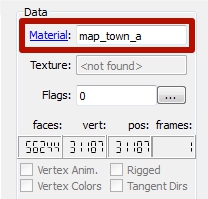
Introduceți numele texturii pe care tocmai ați descărcat-o și. Ura! Orașul a strălucit cu culori noi, iar acum are textura proprie.
Astfel modelele sunt înlocuite cu OpenBRF. - Și asta? - Sunt surprins să întrebi. Bineînțeles! Și nu este un pic dificil!
După ce ați înlocuit acest model. În joc în locul ei va fi a ta! Nu e minunat?
Felicitări, acum sunteți cu un pas mai aproape de Modificarea Profesională!
Iar la partajare arata aceasta animatie GIF plina de bucurie:
Cea mai bună modalitate este să copiați fișierul bft dorit din CommonRes în directorul Resurse al modului dorit și în fișierul modul.ini în modul dorit, să înlocuiți
load_resource =
pe
load_mod_resource =
atunci când porniți modul, fișierul va fi încărcat din mod și nu va afecta toate celelalte moduri. În consecință, în fișierele brF atât de scrise, poți schimba totul la discreția ta.
Există prea mult poligon în capacul imaginii din modelul orașului. De obicei, sunt folosite modele cu 1000 de poligoane și apoi mai mult de 50000. Atunci când plasați astfel de modele pe o hartă globală, jocul va încetini.
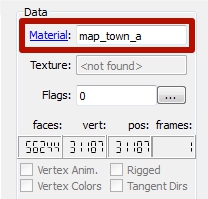
Hyde a fost rescris de administratorul Lezvie
Trimiteți-le prietenilor: